Для работы с данными, Вы сначала должны открыть файлы или таблицы, которые содержат эти данные.
Открыть таблицу:
Выполните команду ФАЙЛ > ОТКРЫТЬ. Появится диалог «Открыть таблицу».
Вы можете открыть диалог «Открыть таблицу» из стартового диалога MapInfo «Открыть сразу», выбрав «Таблицу».
Порядок действий в диалоге команды ФАЙЛ > ОТКРЫТЬ ЗАВИСИТ ОТ:
1. Открываете ли Вы уже существующую таблицу MapInfo?
2. Загружаете ли Вы эти данные в MapInfo в первый раз?
3. Какие окна Вы хотите открыть для таблицы?
4. Как открыть существующую таблицу MapInfo
Просто выберите нужную таблицу или несколько таблиц. Заметьте, что только файлы
с расширением.TAB отображаются в списке «Имя файла» в диалоге «Открыть
таблицу», хотя таблицы MapInfo состоят из нескольких файлов (RUSSIA.TAB, RUS SIA.DAT, RUSSIA.MAP и так далее). Вам следует открывать только файл с расширением.TAB. MapInfo дает Вам возможность выбрать тип отображения данных. Этот тип Вы можете выбрать из выпадающего списка Представление в диалоге “Открыть Таблицу”. Выбирать можно из пяти вариантов:
MapInfo 17 — № 1. Получение установка.
1. “Как получится” – MapInfo автоматически выбирает наиболее подходящий способ представления таблицы в окне Карты. Если данные содержат графические объекты, MapInfo откроет таблицу в окне Карты. Если уже существует открытое Окно Карты и Ваши данные могут быть нанесены на Карту, MapInfo автоматически будет открывать таблицу в текущем окне Карты. Если таблица не содержит графических объектов, MapInfo откроет для нее окно Списка. Если в таблице не содержится ни графических, ни табличных, MapInfo использует режим “Скрыть” (данные не будут выводиться на экран).
2. “Списком” – MapInfo попытается открыть таблицу в виде списка.
3. “В активной Карте” – MapInfo попытается добавить Ваши данные в окно активной Карты.
4. “В новой Карте” – MapInfo попытается открыть таблицу как новое окно Карты.
5. “Скрыть” – MapInfo откроет таблицу, но данные не будут выводиться на экран.
Два режима из пяти (“Как получится” и “Скрыть”) работают с таблицами всех типов, вне зависимости от типа данных, которые в них содержатся. В остальных случаях MapInfo пытается открыть таблицу в соответствии с выбранным вариантом, т.е. либо Списком, либо в активном окне Карты, либо в новом окне Карты. В случае невозможности открыть таблицу в соответствии с указанным типом, MapInfo будет открывать таблицы следующим образом:
Если выбран вариант “ В активной Карте”, но на экране нет ни одного окна Карты,
MapInfo попытается открыть таблицу в новом окне Карты.
Если выбраны варианты “В новой Карте” или “В активной Карте”, а данные не
содержат графических объектов, MapInfo попытается открыть таблицу Списком.
Если в таблице не содержится ни графических объектов, ни данных в форме списка, MapInfo откроет таблицу в режиме “Скрыть” (без вывода на экран).
Привязка карты растровым способом в MapInfo
Понравилась статья? Добавь ее в закладку (CTRL+D) и не забудь поделиться с друзьями:
Источник: studopedia.ru
Запуск программы MapInfo и начало работы
Чтобы запустить программу MapInfo, дважды укажите на иконку MapInfo в Диспетчере файлов (Рис. 6.2.1).
Через несколько секунд появится диалог начала сеанса. В нем можно указать, с чего следует начать сеанс работы

Если Вы уже работали ранее с MapInfo, то можно восстановить то состояние, которое было на экране в конце последнего сеанса работы, выбрав «Восстановить прошлый сеанс», или открыть последний использовавшийся «Предыдущий рабочий набор», или открыть другой «Рабочий набор».При запуске программы в первый раз, выберите «Таблицу».
Работа с растровым изображением. Открытие растра.
После диалога начала сеанса появится диалог «Открыть таблицу»(Рис. 6.2.3).В зависимости от полученного задания необходимо обратиться к папке, в которой хранится растровое изображение, и ввести имя файла.
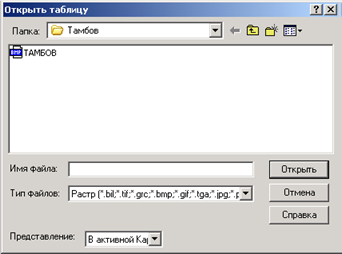
В диалоге указываем «Тип файлов – Растр»и «Представление — В активной карте». После нажатия клавиши «Открыть», на экране монитора появится соответствующее растровое изображение.
Открывая файл растрового изображения, необходимо иметь представление о процедуре, называемой регистрацией изображения.
Незарегистрированное изображение служит только для просмотра растра в условной системе координат, поэтому в данном пособии рассматриваться не будет.
После того как выбран растровый файл и нажата кнопка «Открыть»,появляется запрос, в котором необходимо ответить «Регистрировать»(Рис.).

Регистрация растра проводится в диалоге «Регистрация изображения», в котором указываются географические координаты предварительно определенных опорных точек (в терминологии MapInfo – контрольных точек), или прямоугольные координаты поворотных точек границ землепользования, для чего необходимо нажать кнопку «Проекция»и выбрать соответствующий тип проекции (Рис. 6.2.5, Рис.6.2.6).

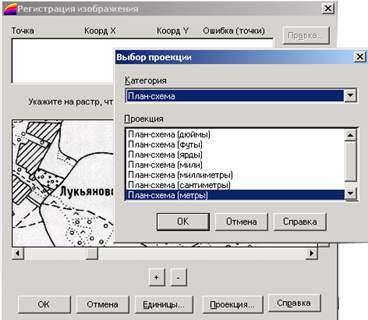
Выбор опорных точек
Укажите на выбранную опорную точку регистрируемого изображения (обычно пересечение линий картографической сетки, поворотные точки границ населенных пунктов, обозначенные точечным условным знаком).
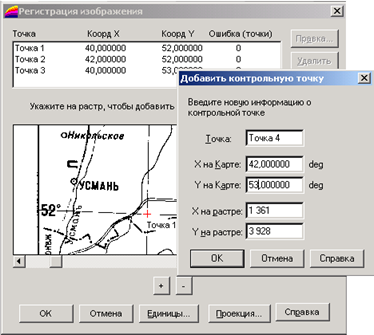
Появится диалог «Добавить контрольную точку». Задайте в этом диалоге координаты, полученные одним из изложенных выше способов. Контрольные точки на изображении нумеруются. Нажмите OK.Повторите процедуру для следующей точки.
Необходимо указать не менее трех опорных точек(Рис.6.2.7, Рис. 6.2.8).
Замечание:Масштаб показа изображения в окне просмотра меняется кнопками “+” и “–“ снизу от изображения. Увеличивая масштаб, можно добиться большей точности определения положения точек привязки. Передвигать растр можно при помощи линейки прокрутки.
Если надо внести изменения в координаты опорных точек (как правило, по причине слишком большой погрешности регистрации), выберите запись о точке в верхней части диалога «Регистрация изображения»и задайте другое расположение точки на растре или повторите заново процедуру определения географических координат опорных точек на исходной карте. Контрольные точки можно удалять, нажимая кнопку «Удалить».

При регистрации растрового изображения по четырем опорным точкам, в диалоге «Регистрация изображения»появится сообщение об ошибках в пикселях, которые возникают в результате грубого определения координат опорных точек на исходном материале или из-за погрешности наведения курсора и фиксации координат точек на растре.
Если опорные точки размещены аккуратно, MapInfo будет показывать растровое изображение без искажений и поворотов. При наложении векторных данных MapInfo трансформирует векторную информацию, чтобы добиться правильного взаимного расположения растра и векторных слоев.
Растровые изображения необходимо регистрировать однажды.Каждый последующий раз файл с растровым изображением открывается так же, как любая другая таблица MapInfo.
Дата добавления: 2018-02-28 ; просмотров: 1318 ; Мы поможем в написании вашей работы!
Источник: studopedia.net
Форумы GIS-Lab.info
Как открыть карту в MapInfo из (tif и tab) файлов
Не знаете, где задать вопрос? Задавайте здесь.
sergant2la Новоприбывший
Репутация: 0
Как открыть карту в MapInfo из (tif и tab) файлов
Сообщение sergant2la » 31 окт 2016, 16:45
Помогите разобраться. Прислали файлы карты, там очень много файлов форматов tif и tab. Как правильно открыть карту из этих файлов? Каждый tif это отдельный кусок от целой карты.
Какая программа для этого нужна?
Репутация: 995 Ваше звание: просто мимо прохожу Откуда: Ё-бург
Re: Как открыть карту в MapInfo из (tif и tab) файлов
Сообщение trir » 31 окт 2016, 17:20
любая ГИС — QGIS, Autocad Map/Civil.
sergant2la Новоприбывший
Репутация: 0
Re: Как открыть карту в MapInfo из (tif и tab) файлов
Сообщение sergant2la » 01 ноя 2016, 08:14
trir писал(а): любая ГИС — QGIS, Autocad Map/Civil.
Подскажите, а в программе MapInfo можно открыть? Если да, то как?
А как открыть в QGIS?
Объясните как открывать целую карту из этих файлов *.tab и *.tif
xtxskif Завсегдатай
Репутация: -4 Откуда: Lviv Контактная информация:
Re: Как открыть карту в MapInfo из (tif и tab) файлов
Сообщение xtxskif » 01 ноя 2016, 14:18
Если карты зарегистрированы правильно и названия файлов tif и tab совпадают и файлы размещены в одной папке то MapInfo должно открить их.
Для решения вашего вопроса скиньте данные на форум или ссилку на них.
[ Сообщение с мобильного устройства ]
sergant2la Новоприбывший
Репутация: 0
Re: Как открыть карту в MapInfo из (tif и tab) файлов
Сообщение sergant2la » 01 ноя 2016, 15:28
xtxskif писал(а): Если карты зарегистрированы правильно и названия файлов tif и tab совпадают и файлы размещены в одной папке то MapInfo должно открить их.
Для решения вашего вопроса скиньте данные на форум или ссилку на них.
[ Сообщение с мобильного устройства ]
Дело в том, что эти файлы весят около 10 Гб, скинуть такой объем трудновато. В конторе где эти файлы предавали, у них открывается целая карта. Как открывать подобную папку с файлами? Чтобы целиком открывалась карта.
Вы можете написать пошагова как в программе MapInfo открывать папку с файлами *.tif и *.tab?
Репутация: 1030 Ваше звание: программист Откуда: Казань
Re: Как открыть карту в MapInfo из (tif и tab) файлов
Сообщение gamm » 01 ноя 2016, 18:13
sergant2la писал(а):
xtxskif писал(а): Дело в том, что эти файлы весят около 10 Гб
нужен список файлов в папке и пара файлов tab. Скорее всего, там прописаны явные, а не относительные пути — тогда все правится в любом нормальном текстовом редакторе
sergant2la Новоприбывший
Репутация: 0
Re: Как открыть карту в MapInfo из (tif и tab) файлов
Сообщение sergant2la » 02 ноя 2016, 08:49
gamm писал(а):
sergant2la писал(а):
xtxskif писал(а): Дело в том, что эти файлы весят около 10 Гб
нужен список файлов в папке и пара файлов tab. Скорее всего, там прописаны явные, а не относительные пути — тогда все правится в любом нормальном текстовом редакторе
Вот скидываю архив ZIP, в нём Word’овский документ со списком файлов в папке и несколько *.tab файлов.
Источник: gis-lab.info